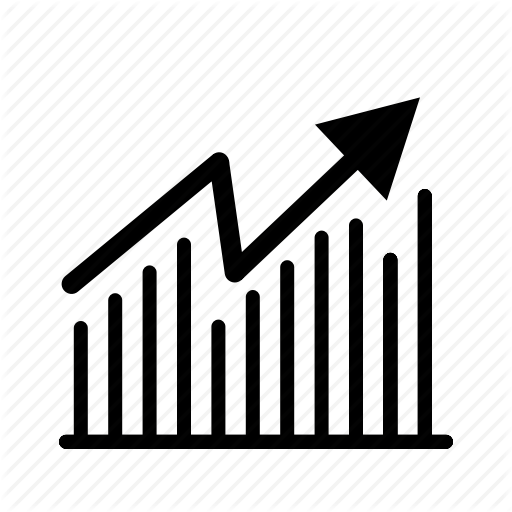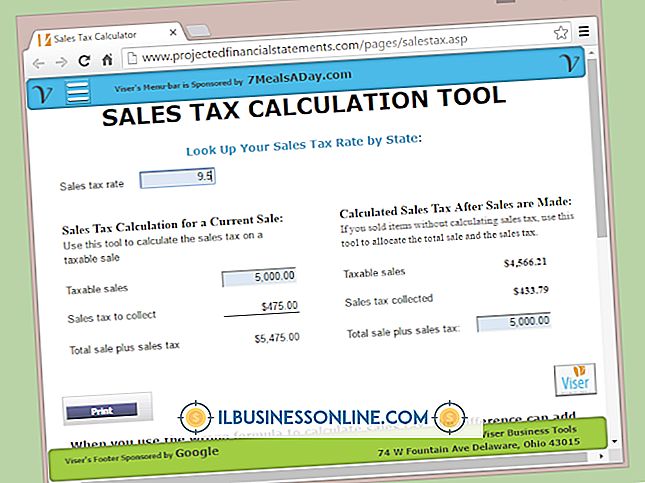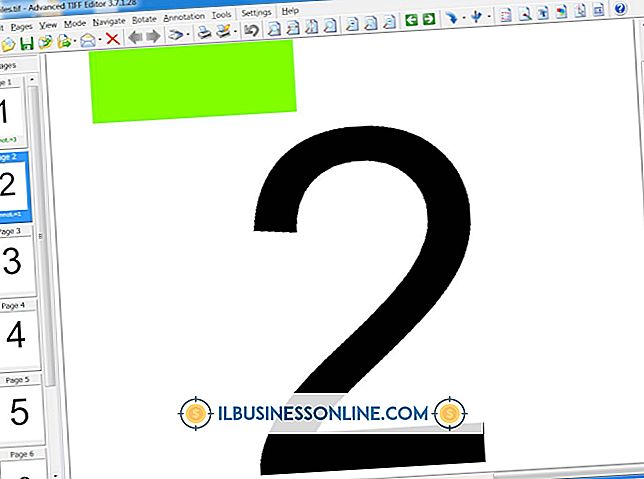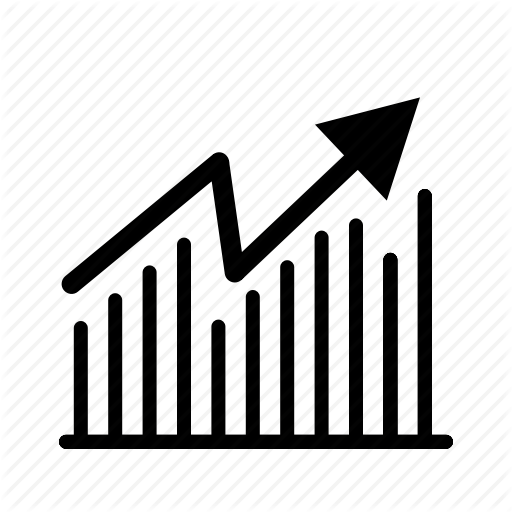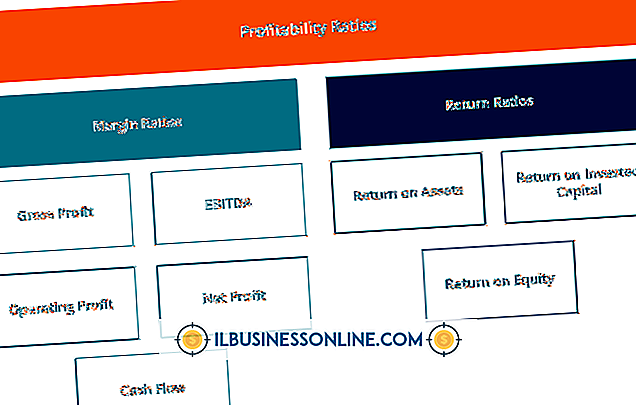Fotoğrafları E-posta Mesajlarına Nasıl Katıştırırım?

Görüntülerin bir e-posta iletisine gömülmesi, iletiyi ek olarak eklemek yerine, bir web sitesinde göründüğü gibi metnin içine eklemeyi içerir. Bu, müşterilerin ve iş ortaklarının e-postayı okurken görüntüleri görmesini sağlamak için iyi bir yoldur. Ayrıca, ekleri indirme veya açma zorluğundan da kurtarır. Fotoğrafları e-posta iletilerinize yerleştirmenin birkaç yolu vardır. Bir görüntüyü bir e-posta iletisine sürükleyip bırakmak, çoğu e-posta istemcisi ve Gmail ve Yahoo Mail gibi Web tabanlı e-posta hizmetleri için işe yarar. Ancak görüntülerin kopyalanması ve yapıştırılması genellikle Web tabanlı e-posta servisleriyle çalışmaz. E-posta istemcinizin zengin bir metin veya HTML mesajı göndermek üzere yapılandırıldığından emin olun. Görüntüler düz metin mesajlarına gömülemez.
Sürükleyip bırakmak
1.
E-posta istemcinizi başlatın veya Yahoo Mail veya Gmail gibi bir Web tabanlı e-posta servisi açın. Yeni bir e-posta mesajı yazmaya başlayın.
2.
Mesaja yerleştirmek istediğiniz fotoğrafı bulun. Bu, bilgisayarınızdaki bir resim dosyası veya bir web sitesindeki bir fotoğraf olabilir.
3.
Görüntüyü içeren pencereyi ekranın kenarına doğru hareket ettirerek görüntüyü ve oluşturduğunuz e-posta mesajını görebilirsiniz. Mesaj penceresini de yeniden konumlandırmanız gerekebilir.
4.
Resmin üzerine tıklayın ve fareyi basılı tutun. Resmi e-posta iletisindeki görünmesini istediğiniz yere sürükleyin. Fare düğmesini bırakın.
Outlook ve Thunderbird'de Kopyala ve Yapıştır
1.
Yeni bir e-posta iletisine yerleştirmek istediğiniz resmi bulun. Görüntü bilgisayarınızda bir dosyaysa, varsayılan görüntü programında başlatmak için çift tıklatın.
2.
Görüntüye sağ tıklayın ve açılır menüden "Kopyala" yı seçin. Alternatif olarak, Düzen menüsünden "Kopyala" yı seçin veya görüntüyü tıkladıktan sonra klavyede "Ctrl-C" tuşuna basın.
3.
E-posta istemcinizi başlatın ve e-posta iletinizi oluşturun. İmleci görüntünün mesajda görünmesini istediğiniz yere getirin.
4.
Fareye sağ tıklayın ve açılır menüden "Yapıştır" ı seçin. Alternatif olarak, Düzen menüsünden "Yapıştır" ı seçin veya klavyede "Ctrl-V" tuşuna basın.
Microsoft Outlook Ekleme İşlevi
1.
Microsoft Outlook'ta yeni bir mesaj oluşturun. İmleci görüntünün mesajda görünmesini istediğiniz yere getirin.
2.
Mesaj penceresinde "Ekle" sekmesine tıklayın ve ardından Çizimler grubunda bulunan "Resim" seçeneğine tıklayın.
3.
Bilgisayarınızdaki bir resim dosyasına gidin. Dosyayı seçin ve sonra "Ekle" düğmesini tıklayın.